Mac-maskiner er virkelig fantastiske maskiner. De er i stand til å utføre som et dyr mens de ser ekstremt godt utformet ut. Slik fungerer Apple: vær produktiv, se bra ut. Vi synes det er viktig at Mac-brukere blir mer og mer produktive med disse enhetene. Tross alt fører høyere produktivitet til bedre gevinster og mer tid til å forfølge fritidsaktivitetene du velger. For det formål har vi samlet en liste over 15 produktivitetsapper for Mac som vi elsker å bruke for å fokusere på jobb, og tror at du også vil.
1. Spektakel
Hvis det er en funksjon som i det vesentlige har manglet fra Apples funksjonssett sammenlignet med Windows, er det muligheten til å knips vinduer mot hjørner og kanter, ordne flere vinduer ved siden av hverandre, eller stable dem oppå hverandre. Apple introduserte denne funksjonen (eller en delmengde av denne funksjonen) i OS X Yosemite, men den fungerer bare når appene er i fullskjermmodus. Ikke veldig smidig, og ikke i det hele tatt hva vi har forventet fra teknologigiganten alle forbinder med oppmerksomhet på detaljer.
Imidlertid, som de sier, "det er en app for det!" - Det heter Spectacle.
Spectacle er et open source-program utviklet for å fikse denne lille, men irriterende manglende funksjonen, i det ellers ganske gjennomtenkte operativsystemet. Den tilbyr et fullt tilpassbart sett med tastekombinasjoner / snarveier som du kan bruke til å ordne vinduer i arbeidsområdet ditt på omtrent alle måter du måtte ønske deg. Det er også gratis, og bare rundt 5 MB i størrelse når det er installert.
Last ned her (gratis)
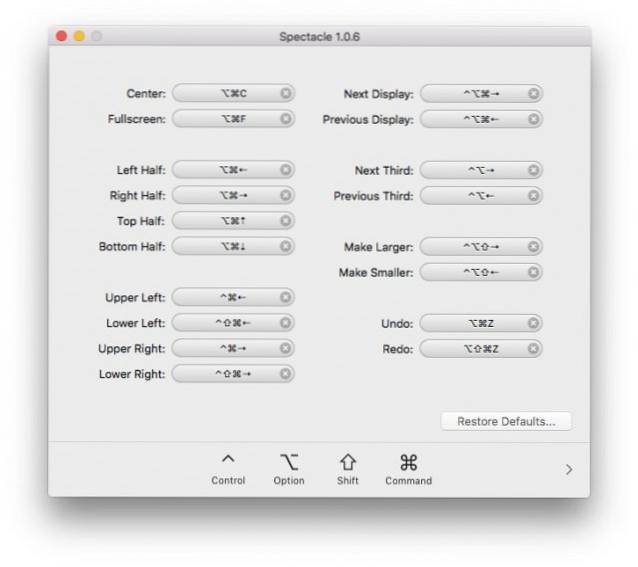
2. Ulysses
Uansett hvem du er, eller hva du gjør, er det absolutt ingen måte du ikke skriver ting ut på din Mac. Enten du skriver den neste bestselgende romanen eller bare tar notater i et foredrag, en god tekstredigerer går aldri galt. Kombiner det med minimal design som holder deg utenfor veien, markeringsredigering, og direkte forhåndsvisning, og du ender opp med Ulysses.
Ulysses er den desidert beste tekstredigereren jeg har brukt. Den har et rent brukergrensesnitt som ikke distraherer deg mens du skriver. Den støtter eksport av filer i flere formater:
- Vanlig tekst
- HTML
- ePub
- DOCX
Å, og nevnte jeg? Eksporten ser bra ut uansett hvilket format du eksporterer til. All formatering gjengis perfekt. 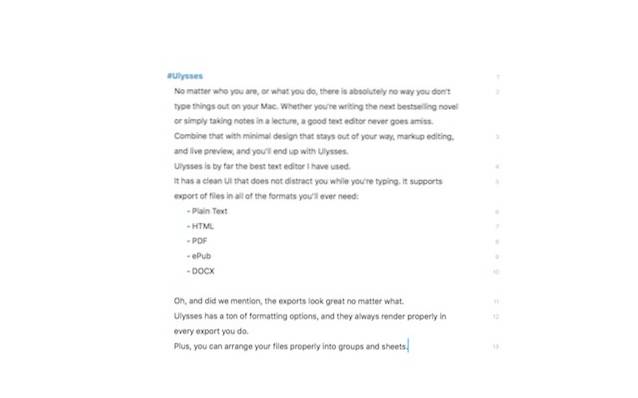
Ulysses har også et innebygd forhåndsvisningsvindu som oppdateres med riktig gjengivelse, når og når du skriver. Det kan vise deg hvordan den endelige eksporten din vil se ut i noen av de støttede formatene i sanntid.
Åpenbart vet ikke alle, eller er komfortable med, markering. Ulysses ordner det enkelt. Alt du trenger å gjøre er å trykke Kommando + 9 og rullegardinmeny med alle formateringsnøkkelordene vises.
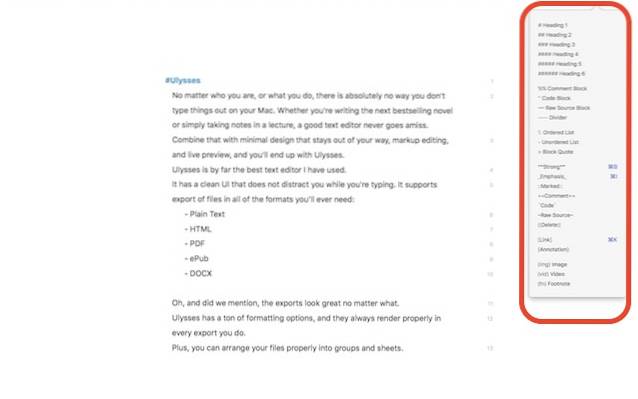
Det høres kanskje skremmende ut i utgangspunktet, men når du først har fått tak i det, (og det er virkelig ikke så vanskelig), vil du innse at markering faktisk er en mye raskere måte å formatere tekst på.
Last ned her (gratis prøveversjon, $ 42)
3. Bartender
Nei, denne appen vil ikke helle ut drinkene dine for deg. Det vil imidlertid la deg omorganisere eller til og med skjule elementene i menylinjen på din Mac.
Systemmenylinjepostene kan alltid plasseres på nytt i OS X ved å trykke på Kommando og deretter klikke og dra elementene rundt. Imidlertid tar Bartender det et skritt videre og lar deg også omplassere tredjepartsapps menyelementer. Ikke bare det, Bartender kan la deg skjule elementene helt fra menylinjen hvis du vil.
Last ned her (gratis prøveversjon, $ 15,41)
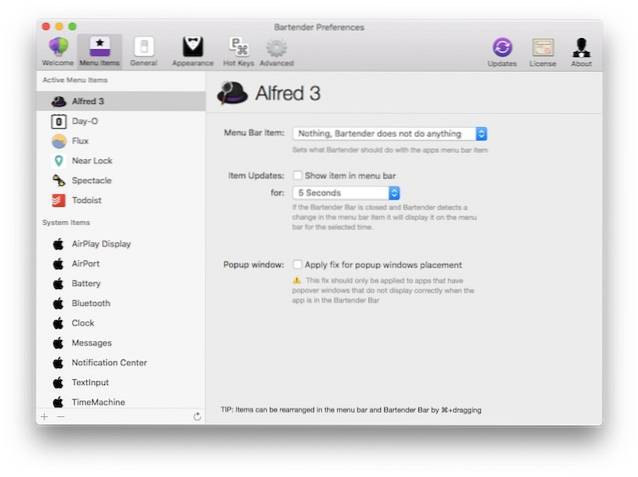
4. Nær lås
Ønsker du ikke at din Mac kunne automatisk låse seg selv når du gikk bort fra skjermen og låse opp deg selv når du kom tilbake? Det er den typen sømløs funksjonalitet som virker mindre, men som kan forbedre produktiviteten mye. Dette er akkurat problemet Near Lock løser.
I nærheten av Lock bruker en Mac-app og en medfølgende iPhone-app. Ved hjelp av Bluetooth 4.0 LE kommuniserer appene med hverandre og overvåker konstant avstanden mellom telefonen og den bærbare datamaskinen. Når denne avstanden øker utover en angitt terskel, låser Mac-en automatisk seg selv. Kom tilbake innenfor terskelen, og telefonen din vil spørre deg om du vil låse opp den bærbare datamaskinen din, og voila! Du er med.
Near Lock har både et gratis alternativ og et betalt alternativ. Jeg gikk med den gratis for å prøve den, og den fungerer ganske bra. derimot, gratisappen fungerer ikke i bakgrunnen. Dette betyr at appen må være åpen på skjermen til iPhone for at den skal fungere.
Last ned her (gratis, $ 4)
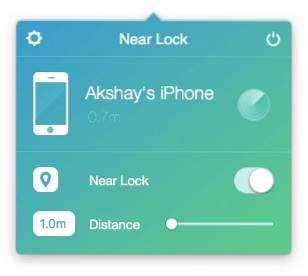
5. f.lux
Jeg bruker mye tid på å pore laptop-skjermen min sent på kvelden, og jeg er sikker på at det ikke bare er meg.
Jeg er også sikker på at jeg ikke er den eneste som ikke liker måten skjermen ser ut om natten, i mørket. Det er for blått, og ærlig talt, det setter mye belastning på øynene. f.lux er, etter min mening, den beste appen for å motvirke dette problemet. Det fungerer etter automatisk reduserer blåheten på skjermen når solen begynner å gå ned. Det gjør det gradvis, over tid, uten å tiltrekke seg oppmerksomhet.
Den leveres med en ganske anstendig konfigurasjon som standard, men den kan endres uendelig for å dekke ditt personlige behov.
Last ned her (gratis)
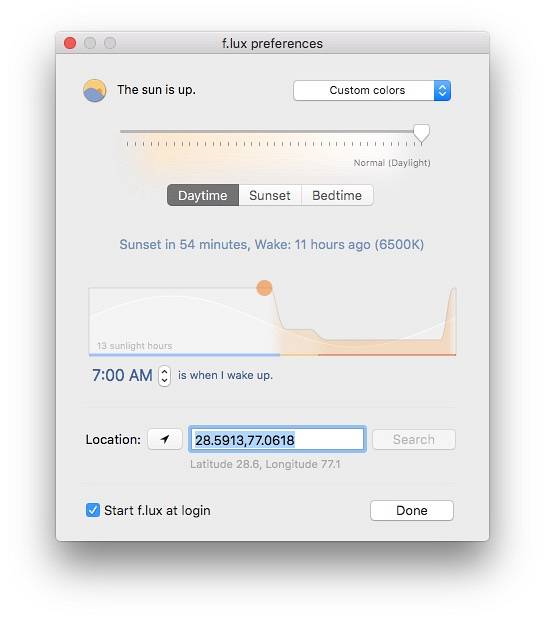
6. Kort meny
Short Menu er en app som automatisk oppretter forkortet versjon av URL-er, rett i menylinjen. Den lar deg forkorte lenker med kjente prefikser, for eksempel bit.ly, goo.gl og lignende. Hvis du deler mange nettadresser med folk, vil denne appen være nyttig for deg.
Alt du trenger å gjøre er å kopiere nettadressen du vil forkorte, og du er ferdig. Klikk på kortmenyelementet på menylinjen, så vises den sist kopierte nettadressen sammen med den forkortede versjonen, alt klar til bruk.
Last ned her (gratis prøveversjon, $ 2,99)
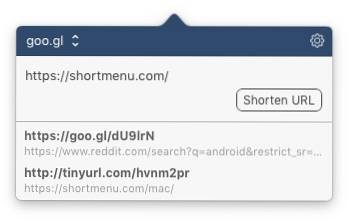
7. Apptivate
Hvor ofte har du sutret over å måtte gå til launchpad, sveipe gjennom skjermene og velge appen du ønsket å kjøre? Selv med Spotlight må du trykke på Command + Space og deretter skrive inn minst en del av programmets navn for å starte det.
Med Apptivate kan du tilordne tastekombinasjoner til en hvilken som helst app du har på Mac-en. Velg kombinasjonen som føles riktig for deg, tilordne den til appen du vil ha, og det er det.
Dette er spesielt nyttig for apper du åpner veldig ofte, da det vil spare verdifull tid som ellers ville blitt brukt på å lete etter appen i startplaten, eller å skrive navnet sitt i Spotlight..
Last ned her (gratis)
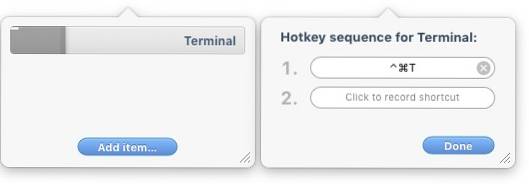
8. Fantastisk
Hvis du har brukt Kalender-appen på Mac, vil du sannsynligvis være enig i at det er en anstendig applikasjon. Fantastical er i utgangspunktet en superdrevet kalenderapplikasjon som lar deg lage hendelser ved hjelp av naturlige språkspørsmål.
Dette betyr at du kan skrive inn "Lunsj med team på 2", og Fantastical vil automatisk fylle ut skjemaet fra setningen din. Det naturlige språksystemet som Fantastical bruker er ganske bra. Den kan forstå når du skriver "at" i sammenheng med et sted, eller når du skriver det i sammenheng med tid, og fyll opp hendelsesdetaljene tilsvarende.
Last ned her (gratis prøveversjon, $ 45)
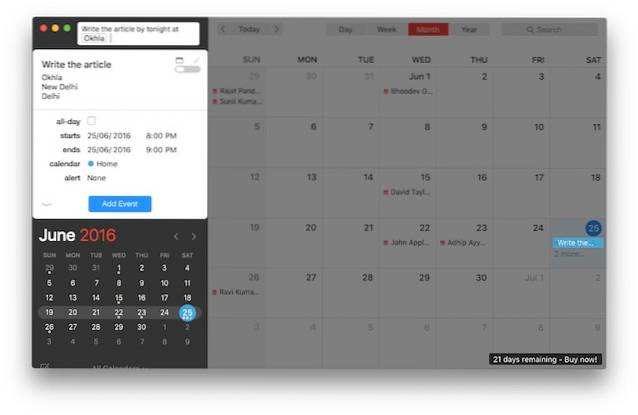
9. 1Passord
La oss være ærlige, hver og en av oss har glemt passord på et eller annet tidspunkt. Hvis du er som meg, glemmer du sannsynligvis din en gang hver måned. Det er tross alt alternativet “glemt passord”. Vi kan ikke huske hvert passord vi oppretter, og vi kan ikke huske detaljene til kreditt- og debetkortene våre.
1Passord vil gjør passordet ditt til en fortid. Du kan opprette separate grupper (“hvelv”) for forskjellige varer, og du kan lagre passord, kortlegitimasjon osv. I hvelvene du oppretter. Det gjør det mulig å skrive inn passord på hvert nettsted du oppgir helt unødvendig. Bare åpne nettstedet, så vil 1Password automatisk skrive inn passordet ditt, så kommer du inn. 1Password er også en betalt app og koster deg enten $ 5 per måned, eller $ 64,99 en gang. Men med engangsalternativet, vil du ikke motta noen oppgraderinger. Det vil bare være for en enkelt person, og bare skrivebordsklienten blir gitt. Med alternativet $ 5 per måned får du tilgang til gratis oppgraderinger, mobil- og stasjonære apper, nettilgang og deling. Alt dette for 5 personer.
Du kan bruke en prøveversjon av 1Password for å bestemme deg for det.
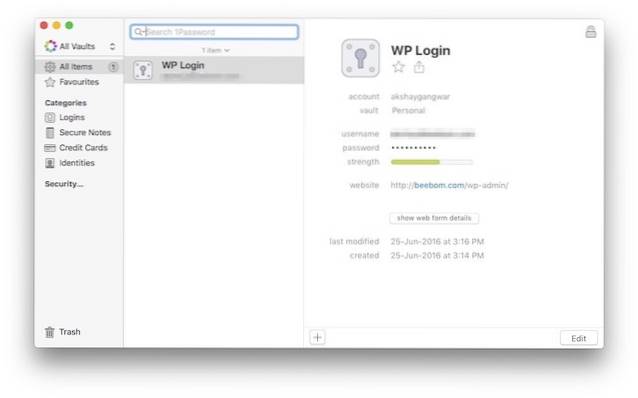
Last ned her (gratis prøveperiode, betalte planer starter fra $ 5)
10. Alfred
Alfred er en svært forbedret versjon av Spotlight med mange ekstra funksjoner. Når du begynner å bruke den, vil den snart erstatte Spotlight når du går til appen for å slå opp filer på din Mac, søke på nettet eller til og med se etter definisjoner. Alfred har både en gratis og en betalt versjon med varierende funksjonssett.
Bortsett fra at du kan søke etter filer og apper på din Mac, kan Alfred hjelpe deg med å oppnå mye mer. Med Alfred kan du utstede systemkommandoer direkte inn i Alfred. Du kan si ting som "Tom søppel", "shutdown" og "sove" og mange andre kommandoer. Mens Spotlight kan definere ord for deg, tar Alfred det et skritt videre og til og med lar deg be det om å stave ordet for deg.

Last ned her (gratis, betalte lisenser starter på $ 22,53)
11. OmniFocus
Enkelt sagt, OmniFocus er en superladet oppgavebehandling og oppgaveliste-app. Det går langt utover hva en gjøremålsliste-app gjør, og det gjør det på en veldig flott måte. OmniFocus lar deg dele oppgaver i grupper, tildele prioriteringer og tidsfrister for oppgaver. Den lar deg sortere oppgavene etter kontekst, etter flagg eller bare etter gruppene som er tildelt dem.
OmniFocus følger den berømte “Få ting gjort“ filosofi.
Ved første øyekast kan de forskjellige alternativene og kategoriene i OmniFocus være overveldende, men appen leveres med en komplett hjelpeguide innebygd rett for å komme i gang.
OmniFocus er også en betalt app, men den tilbyr en 14-dagers prøveversjon for deg å bruke den og bestemme om det er verdt pengene.
Last ned her (gratis, betalte lisenser starter på $ 39,99)
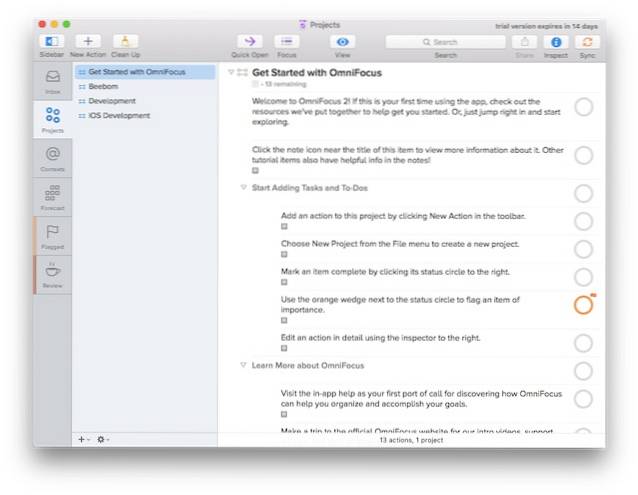
12. Lomme
Det er ikke en uvanlig forekomst der vi surfer på internett og kommer over en lenke som ser interessant ut, men som ikke er noe vi vil se eller lese umiddelbart. Dette er akkurat brukstilfellet for Pocket.
Pocket lar deg lagre lenker, artikler, videoer; nesten hva som helst, for å se senere.
Så neste gang du er på kontoret, surfer på internett og undersøker og du kommer over noe interessant, trenger du ikke å åpne det lurt i et nettleservindu for å lese det. Du kan bare lagre den i Pocket og se den på egen hånd uten å kaste bort tid som burde ha blitt brukt til å være produktiv.
Last ned her (gratis)
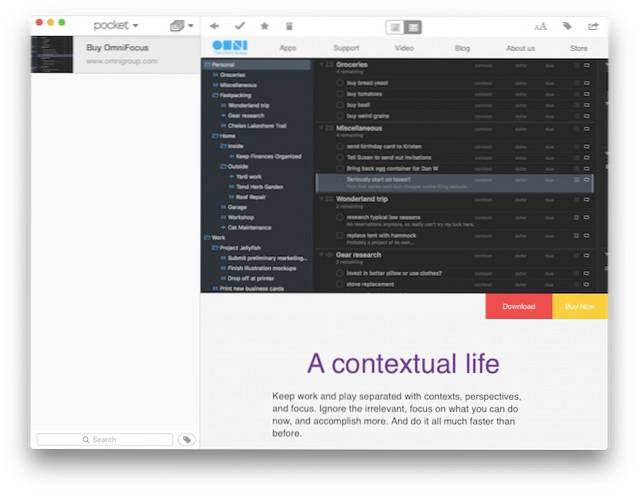
13. Toggl
Uansett hva du gjør, å holde oversikt over tid er viktig. Det være seg daglige oppgaver som tiden du bruker på å lese favorittboken din, spise mat eller om det er tiden du bruker til hvert av dine profesjonelle prosjekter på jobben, tidssporing er viktig for å øke produktiviteten og hjelpe deg med å nå dine mål. Hver dag.
Det er mange applikasjoner som kan hjelpe deg med å spore tid, men Toggl er uten tvil den enkleste etter vår mening. Den gjør akkurat det du trenger fra en tidssporing og kommer ikke i veien mens du gjør det. Toggl har en app for deg mobil, din skrivebordet (Mac, Windows og Linux!) Og støtter også smartklokker.
Uansett hvilken enhet du har tilgang til når du begynner å jobbe med et prosjekt, kan Toggl la deg holde oversikt over tiden du bruker på det.
Du kan bruke Toggl med hele team, noe som gjør det lettere for arbeidsgivere å administrere fakturerbare timer for hele team på ett sted.
Toggl har fire forskjellige planer tilgjengelig. Den gode nyheten er at det er en gratis plan for team på opptil 5 personer.
Last ned her (gratis, betalte planer starter på $ 9)
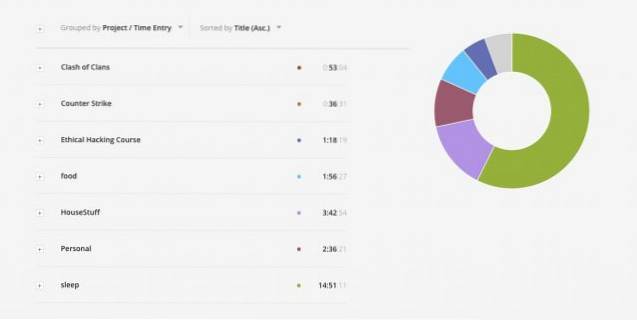
14. Helium
Hvis du er noe som meg, har du sannsynligvis følt lysten til å se en YouTube-video, eller lese en artikkel mens du jobber med noen ting. Du kan være en utvikler som trenger å lese dokumentasjon mens de koder, eller kanskje du refererer til en artikkel for arbeid. Det er kjedelig og ganske tidkrevende å stadig bytte mellom applikasjoner eller faner, og det er ikke engang et levedyktig alternativ hvis du vil se videoer mens du jobber.
Takket være Helium trenger du ikke å investere i en annen skjerm for å oppnå alt det.
Helium er en flytende nettleser som du kan plassere hvor som helst på skjermen. Du kan sett den opp til å være gjennomsiktig, med varierende mengder dekkevne slik at det ikke kommer i veien for deg mens du jobber. Mens Helium er gjennomsiktig, reagerer det ikke på klikk, slik at du fritt kan bruke musen til å jobbe på hele skjermen. Bare “Kommando + Tab” inn i Helium hvis du trenger å lukke den eller laste opp en annen URL.
Helium er helt åpen kilde.
Last ned her (gratis)
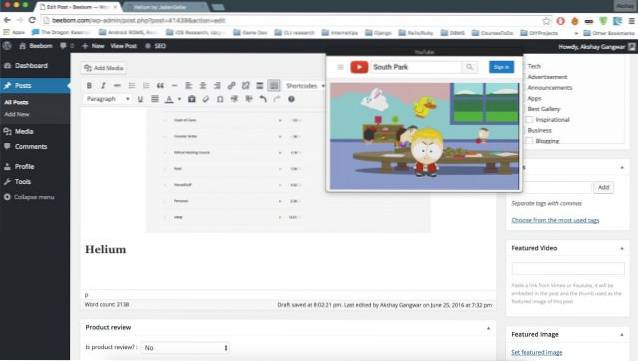
15. Hazel
Jeg laster ned mange ting på Mac-en, og sjansen er at du også gjør det. Mange ting jeg laster ned er glidelåser og andre filer som kan trekkes ut, og det pleier å rote litt på "Nedlastinger" -mappen min (eller mye, for å være ærlig).
Mens vi kan ta oss tid til regelmessig utføre litt rengjøring oppgaver på Mac-ene våre, hvorfor ikke automatisere den? Tross alt, akkurat som Murphys lov sier at "Hva som kan skje, vil skje", sier de teknologikyndige menneskene på Beebom "Det som kan automatiseres, vil bli automatisert." Det er en god setning, og er definitivt en produktivitetsforsterker.
Med det i tankene, la oss ta en titt på Hazel.
Hazel er en automatiseringsapp som hjelper deg med å holde mappene rene og sorterte. Det er helt fleksibelt og påvirker bare mappene du eksplisitt forteller det til, med reglene du definerer. Konseptet er bra, og implementeringen er flott. Det kan ta litt tid å bli vant til hvordan regler skal ordnes, men Hazel lar deg laste ned eksempler på regelsett for å lære hvordan du kommer i gang.
Last ned her (gratis prøveperiode, $ 32)
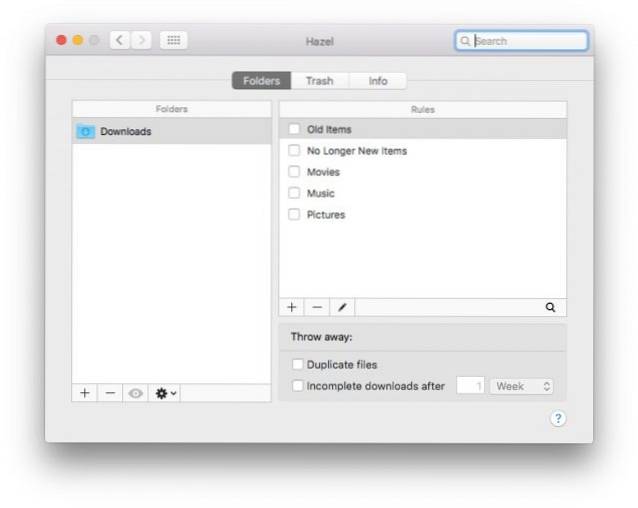
SE OGSÅ: Slik forhindrer du at øynestammen fungerer med dingser om natten
Øk produktiviteten din på Mac med disse appene
Disse 15 appene er, etter vår mening, de beste appene for å øke produktiviteten din på Mac.
Gå nå, prøv dem, se hvordan de kan hjelpe deg og gi oss beskjed om din opplevelse i kommentarfeltet nedenfor.
 Gadgetshowto
Gadgetshowto



